Приложение WhatsApp можно использовать не только на мобильном устройстве или планшете, но и компьютере. Это дополнение поможет пользоваться мессенджером даже во время работы за ноутбуком, не отвлекаясь лишний раз на гаджет.
Все сообщения, фотографии и видео вы можете отправлять с компьютера. Система автоматически будет синхронизировать переписки между телефоном и ноутбуком, что позволит увидеть все данные на двух устройствах.

Скачать нужный файл для установки можно из Apple App Store, Microsoft Store или с официального сайта WhatsApp. Какие есть требования, как найти нужный файл, как бесплатно скачать и установить WhatsApp на компьютер, преимущества пользования мессенджером на ПК — далее в материале Фактов ICTV.
Требования ПК для установки WhatsApp
Чтобы установка приложения WhatsApp прошла успешно, компьютер должен соответствовать определенным техническим требованиям.
Для корректной работы на устройстве должны быть установлены нужные операционные системы — от Windows 8.1 или macOS 10.10 до более новых версий.

Если на компьютере вы пользуетесь более старой версией операционных систем, то не стоит огорчаться. Вы можете переписываться в WhatsApp на своем браузере.
Скачивание WhatsApp
на компьютер — инструкция
В браузере своего ПК перейдите на сайт для загрузки WhatsApp и скачайте файл. После завершения скачивания откройте установочный файл.

Откройте приложение WhatsApp Messenger на своем мобильном устройстве. Нажмите Меню (верхняя кнопка справа, которая выглядит как три точки) или Настройки (знак с колесом), кликните на пункт Связанные устройства.

Мессенджер высветит окно с предложением подключить дополнительный гаджет или ноутбук к вашей учетной записи — нажмите на пункт Подключить устройство.
Далее высветится окно с камерой, которое попросит просканировать QR-код на ПК. Наведите камеру на матричный код, после завершения загрузки ноутбук высветит вашу историю чатов и контакты.
Как выйти из учетной записи
WhatsApp на компьютере
Откройте приложение WhatsApp на ноутбуке или компьютере и нажмите на Меню (оно расположено справа от иконки с вашей аватаркой). Найдите пункт Выйти и кликните на него.
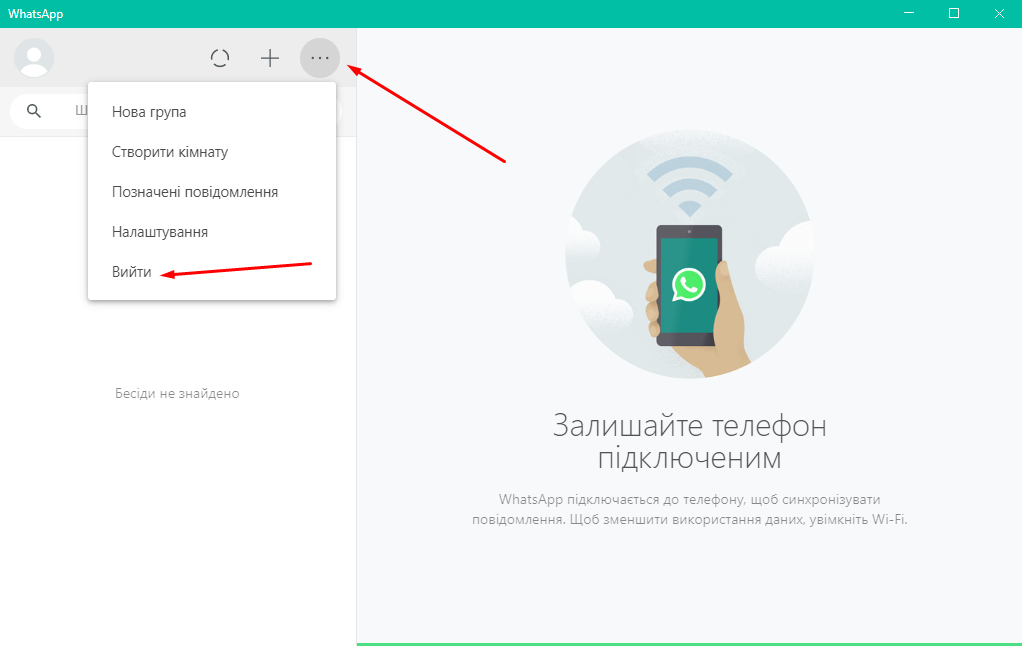
Как выйти из аккаунта
WhatsApp на ПК через телефон
Откройте WhatsApp Messenger на своем смартфоне. Если вы пользователь платформы Android, тогда выберите значок Больше опций (выглядит как три точки в правом верхнем углу) и кликните на пункт Подключенные устройства. Выберите гаджет или ПК, с которого нужно завершить действие, и нажмите Выйти.
Если у вас установлена операционная система iPhone, тогда откройте Параметры приложения (в правом верхнем углу), выберите Подключенные устройства и выйдите из приложения на ПК.
Преимущества пользованием
WhatsApp на компьютере
Использовать приложение WhatsApp на своем компьютере очень удобно. Если вы работаете за ПК, тогда не нужно лишний раз отвлекаться на сообщения из мессенджера в телефоне, чтобы его прочитать.
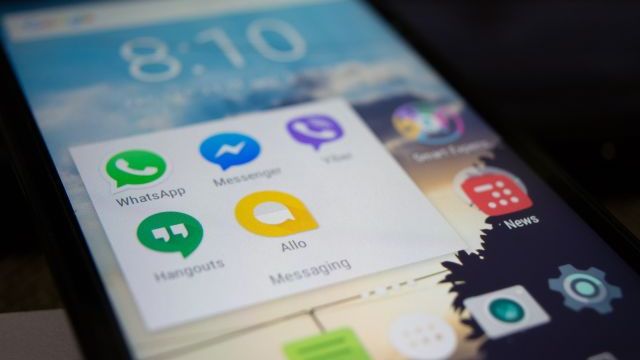
Кроме того, если вы потеряете свой смартфон, то сможете без проблем восстановить все переписки и историю сообщений при помощи установленного мессенджера на компьютере.
